警告:此页面是自动(机器)翻译,如有任何疑问,请参阅原始英文文档。不便之处,敬请原谅。
ECTkeyboard-主菜单和功能
主菜单导航
该程序的菜单使用户可以快速访问该菜单的所有主要控制组件。 ECTkeyboard。用户可以选择所需的选择器工作模式,保存和加载程序设置,恢复默认设置,选择一种可用的界面语言或通过菜单显示文本输出窗口。该程序的菜单还允许用户启用或禁用虚拟键盘鼠标控制。菜单的所有元素都方便地进行了分组,并具有单独的热键,使用户可以执行快速的程序设置。
该程序的主菜单如图2所示。 3。
 (图3.的主菜单 ECTkeyboard)
(图3.的主菜单 ECTkeyboard)
让我们仔细看一下菜单上的项目。
关于, F1 热键。通过使用此项目,用户可以打开程序的信息窗口,其中包含有关开发公司的一些信息,联系方式和有用的链接,以及有关当前版本的信息。 ECTkeyboard (见图4)。有关的更详细信息 关于 窗口可以在“新的关于窗口”一章。
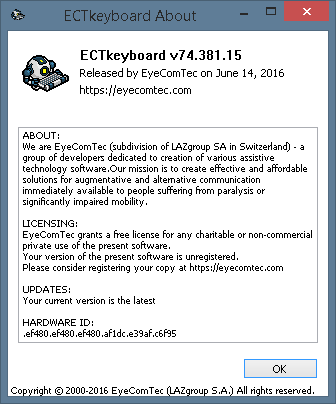 (图4.关于程序的窗口)
(图4.关于程序的窗口)
检查更新。它允许用户在开发人员的网站上检查程序的更新版本。如果有可用的更新,程序将打开一个窗口,其中包含有关最新版本的信息(请参见图5)。如果没有可用的更新,则用户将看到相应的通知(请参见图6)。如果程序无法建立与服务器的连接(没有Internet连接,服务器没有响应或连接被防火墙阻止),则用户将看到“连接错误”消息(见图7)。 )。
 (图5.有关可用更新的信息)
(图5.有关可用更新的信息)
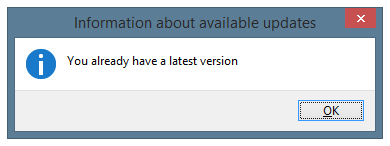 (图6。信息窗口,没有更新时显示)
(图6。信息窗口,没有更新时显示)
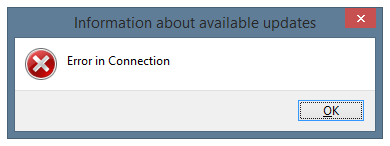 (图7.信息窗口,在无法检查更新时显示)
(图7.信息窗口,在无法检查更新时显示)
显示输出窗口, F5 热键。菜单的此项或相应的热键使用户可以显示文本输出窗口,其中包含使用虚拟键盘键入的所有文本(请参见图8)。单击窗口右上角的红色“关闭”按钮,可以关闭输出窗口。
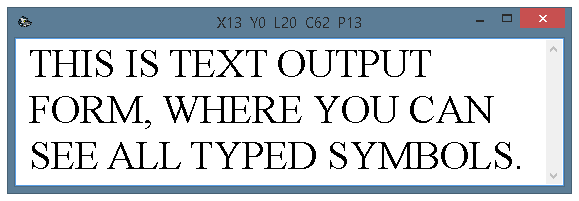 (图8.文本输出窗口)
(图8.文本输出窗口)
老鼠, F6 热键。此选项启用或禁用鼠标控制。鼠标控制允许使用符号矩阵作为虚拟键盘来快速键入文本。启用鼠标控制后,主菜单中的相应项目会带有复选标记,并且当用户将光标移到它们上方时,符号矩阵的单元格会突出显示。 ECTkeyboard 主要是为了通过键来控制。鼠标控制模式的创建主要是为了调试和测试。
设置全局挂钩, F8 热键。此项允许用户启用控制动作的全局拦截模式,并且可以用于模拟鼠标按键动作。此模式可在任何程序的窗口中全局拦截击键。因此,即使用户使用虚拟键盘,也可以继续使用虚拟键盘。 ECTkeyboard 在选定的时间窗口不处于活动状态。
出口, F10 热键。该项目允许用户退出程序,保存所有设置更改。
'开始'子菜单
此菜单使您可以选择以下十种可能的工作模式之一: ECTkeyboard (见图9)。
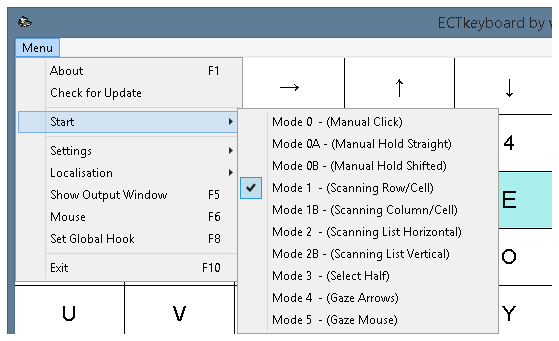 (图9.'开始'子菜单)
(图9.'开始'子菜单)
每种工作模式都是为具有不同水平的运动活动的用户创建的,并允许选择最方便的程序操作方式:
- 模式0、0A和0B允许通过使用光标键选择所需的虚拟键盘符号。
- 模式1和1A在自动模式下迭代突出显示的行和列,并在第二阶段切换到自动符号迭代。
- 模式2和2A自动以垂直或水平顺序更改突出显示的符号。
- 模式3将虚拟键盘分为两个独立的部分。选择一半后,它将分为两个新部分,直到用户选择一个符号。
- 模式4和5旨在与各种眼动仪配合使用。
有关数据输入模式的更多详细信息,请参见“程序工作模式”一章。
“设置”子菜单
的 设定值 子菜单(请参见图10)允许用户打开程序的设置窗口,将配置作为/从配置文件导出和导入,并恢复所有参数的默认值。 ECTkeyboard.
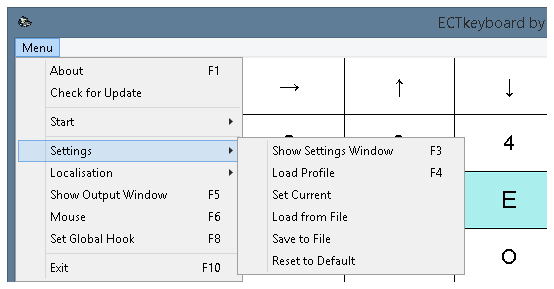 (图10.“设置”子菜单)
(图10.“设置”子菜单)
显示设置窗口, F3 热键。通过使用此菜单项,用户可以打开程序的设置窗口,该窗口包含具有可变值的所有选项。
负载配置文件, F4 热键。主菜单中的此项或相应的热键将打开操作系统的标准对话框窗口,从而允许使用所有 ECTkeyboard 设置和参数。
设定电流。该菜单项允许用户应用通过手动选择或从文件导入的设置。 从文件加载 项目到程序主窗口。
从文件加载。此命令涉及与 负载配置文件 菜单项,但主要区别在于默认情况下不会将此类设置应用于主窗口,从而允许用户在设置窗口中更改必要的参数。
保存到文件。通过使用此菜单项,用户可以导出菜单项的所有设置。 ECTkeyboard 放入单独的配置文件中,以便将来用于快速加载。该应用程序支持无限数量的配置文件,当从便携式存储设备启动该程序时,或者在几个不同的用户在一台计算机上使用该程序的情况下,这非常方便。这些配置文件允许用户即时更改虚拟键盘的外观和功能。
重置为默认。如果用户想恢复到最初选择的设置,可以使用此选项。 ECTkeyboard。菜单的该项目撤消了在程序设置中所做的所有更改,从而从程序的可执行文件中恢复了设置配置文件。
“本地化”子菜单
ECTkeyboard 支持各种本地化语言,并允许用户即时在它们之间进行切换,从而可以使用不同用户的本机语言来使用该程序。语言选择菜单(见图11)允许用户选择所需的程序界面语言。
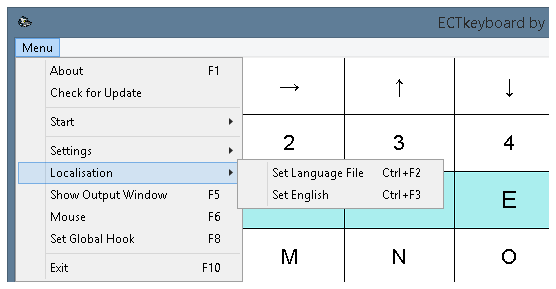 (图11.“本地化”子菜单)
(图11.“本地化”子菜单)
设置语言文件, Ctrl + F2 组合键。菜单的此项将打开操作系统的标准对话框窗口,允许用户选择程序文件夹中的可用本地化文件之一。程序界面,菜单的所有项目以及设置面板的参数说明 ECTkeyboard 确认选择了新文件后,将要翻译成另一种语言。
设定英文, Ctrl + F3 组合键。该项目允许用户选择英语作为界面语言,而无需打开任何其他窗口。